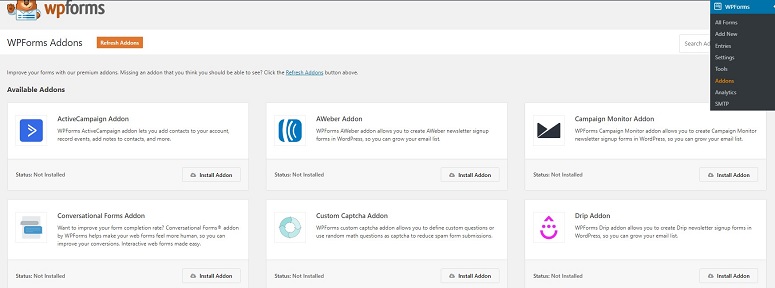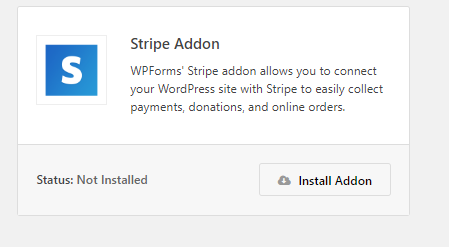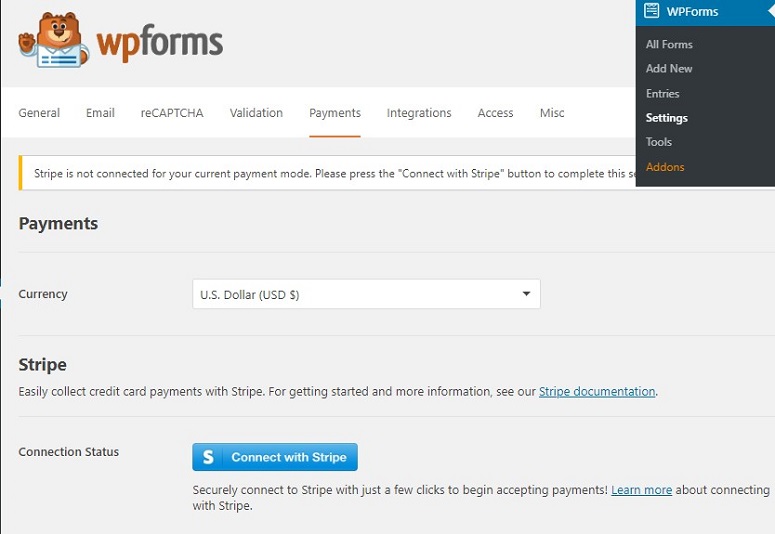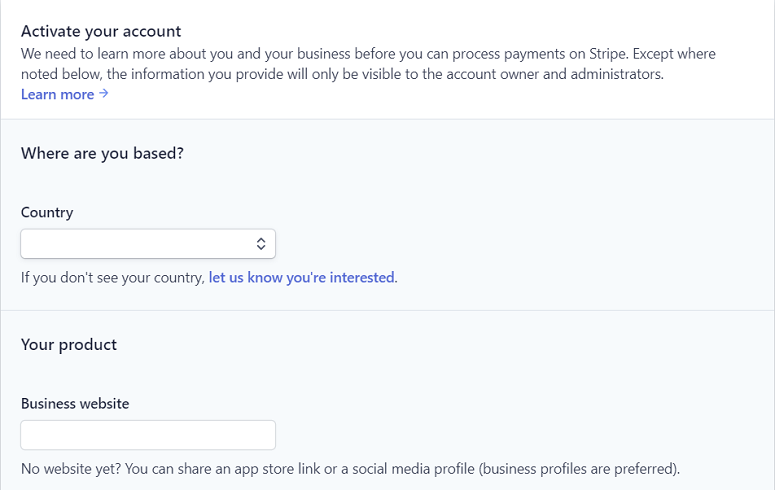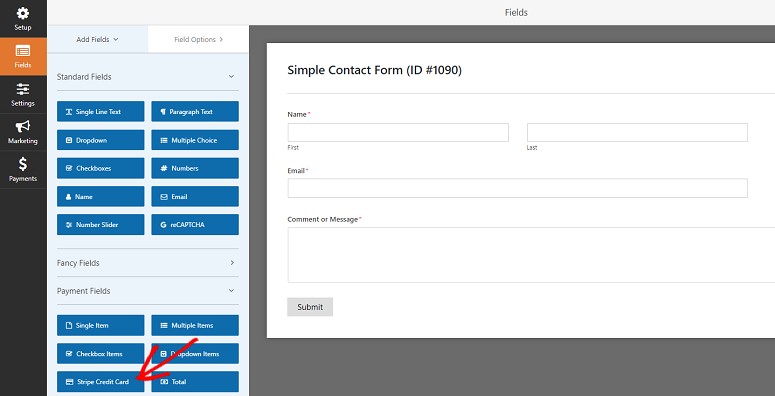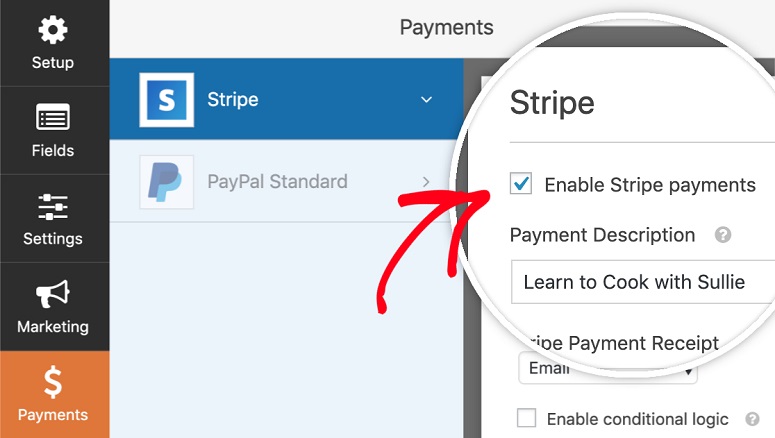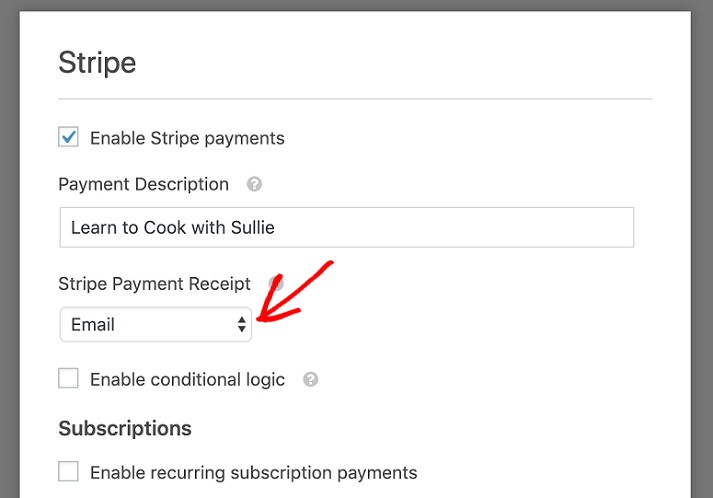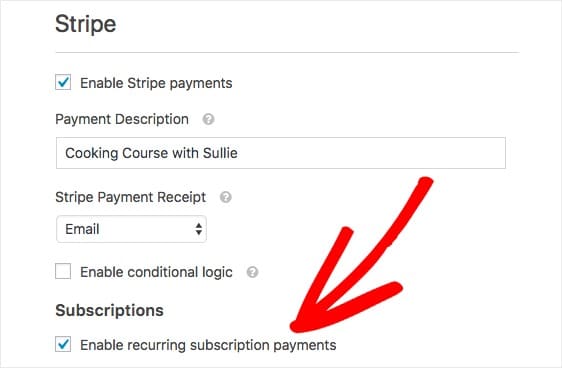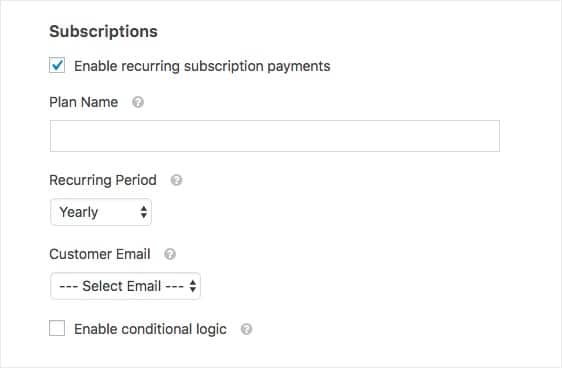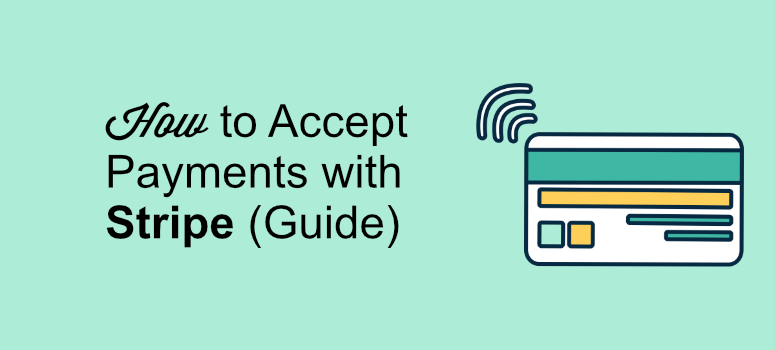
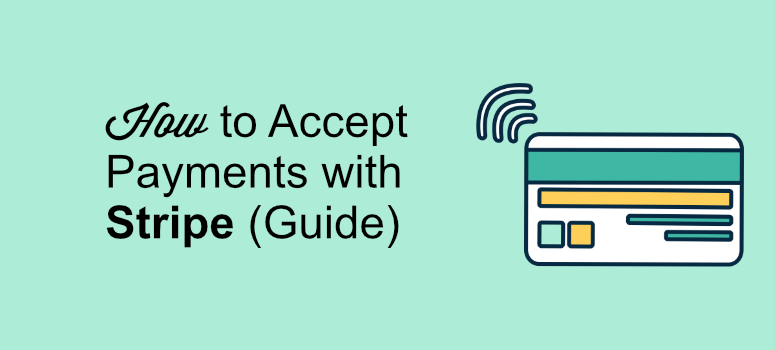
Apakah Anda ingin menerima pembayaran dengan Stripe di situs WordPress Anda?
Meskipun ada beberapa gateway pembayaran, Stripe menonjol karena kesederhanaan dan fitur yang ramah pengembang.
Di artikel ini, kami akan menunjukkan kepada Anda bagaimana menerima pembayaran dengan Stripe di situs WordPress Anda.
Menerima Pembayaran Stripe Dengan WordPress
Agar dapat menginstal Stripe, situs web Anda harus memiliki enkripsi SSL / HTTPS. Ini memastikan bahwa detail pembayaran yang akan dibagikan pelanggan Anda di situs Anda aman.
Jika Anda belum memiliki SSL / HTTPS, inilah caranya dapatkan secara gratis dalam hitungan menit.
Sekarang mari kita periksa bagaimana mempersiapkan situs web Anda untuk menerima pembayaran dengan Stripe.
Langkah 1: Memasang WPForms
Langkah pertama adalah menginstal dan mengaktifkan WPForms plugin di situs web Anda. WPForms adalah plugin pembuat formulir yang memungkinkan Anda membuat segala bentuk formulir online, termasuk formulir pembayaran untuk menerima pembayaran dari pelanggan Anda menggunakan PayPal atau Stripe.
Untuk referensi, lihat caranya instal sebuah plugin di situs WordPress Anda.
Langkah 2: Menginstal WPForms Stripe Addon
Selanjutnya, aktifkan addon WPForms Stripe dengan pergi ke dasbor situs web Anda dan klik WPForms »Addons.
Sekarang menggunakan bidang pencarian mencari addon Stripe. Setelah ditemukan, klik pada Instal Addon tombol.
Langkah 3: Mempersiapkan WPForms untuk Menerima Pembayaran Stripe
Setelah addon diinstal, Anda sekarang dapat beralih ke Pengaturan halaman dengan menavigasi ke WPForms »Pengaturan» Pembayaran.
Sekarang klik pada Terhubung dengan Stripe tombol. Pada langkah berikutnya, Anda perlu mengesahkan koneksi antara formulir Anda dan Stripe.
Jika Anda sudah memiliki akun Stripe, Anda dapat menggunakan tombol di sudut kanan atas untuk masuk.
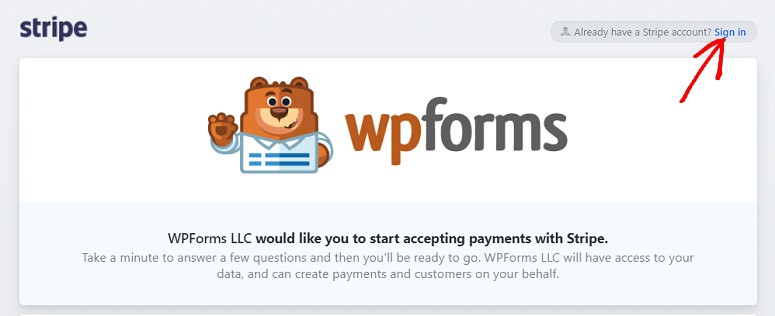
Jika Anda tidak memiliki akun Stripe, Anda dapat membuatnya dengan menggunakan opsi di bawah ini.
Setelah Anda menyetujui persyaratan, Anda akan diarahkan kembali ke area admin WordPress Anda.
Langkah 4: Buat Formulir Pembayaran Dengan Stripe
Sekarang setelah Anda menyiapkan Stripe addon dengan WPForms, mari lanjutkan dan mulai membuat formulir pembayaran Stripe Anda. Untuk itu, Anda harus terlebih dahulu membuat formulir. Begini caranya buat formulir Anda.
Anda juga dapat mengedit yang sudah ada dan mengintegrasikannya dengan opsi Stripe.
Saat membuat formulir Anda, pastikan Anda menambahkan Kartu Kredit Stripe bidang ke formulir Anda dari Bidang Pembayaran bagian.
Setelah Anda menambahkan semua bidang yang Anda inginkan ke formulir Anda, buka Pembayaran »Stripe. Sekarang dari panel Stripe, pilih Aktifkan Pembayaran Stripe pilihan.
Sekarang di bawah Terima Pembayaran Stripe opsi, klik pada dropdown dan pilih Surel. Di situlah penerimaan pembayaran pelanggan Anda akan dikirim ke.
Jika Anda ingin mengatur pembayaran berulang atau berlangganan, maka Anda juga harus memilih Aktifkan pembayaran langganan berulang opsi di bawah Berlangganan.
Konfigurasikan opsi pembayaran berulang Anda dan simpan formulir Anda.
Langkah 5: Menerbitkan Formulir Anda
WPForms adalah plugin formulir yang ramah Gutenberg, sehingga Anda dapat dengan cepat menambahkan formulir pembayaran ke posting atau halaman Anda dengan menggunakan blokir.
Di editor posting Anda, tambahkan blok WPForms baru dengan mengklik ikon + (plus) di sudut kiri atas.
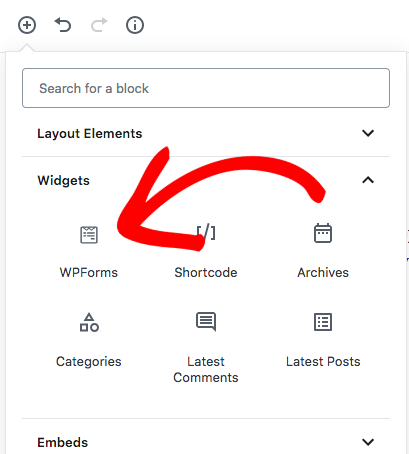
Sekarang, Anda akan diberikan beberapa opsi menu yang berbeda. Cari WPForms untuk menemukan blok dan klik di atasnya.
Anda sekarang akan melihat blok WPForms di layar editor. Selanjutnya, silakan dan pilih formulir yang Anda inginkan dari dropdown Select a Form.
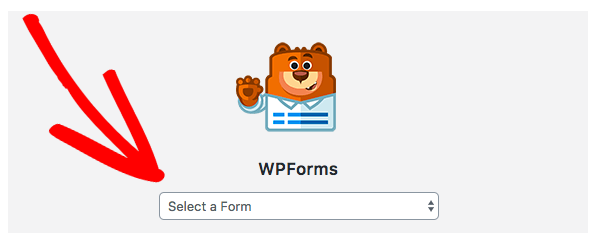
Sekarang, Anda dapat melihat formulir lengkap di editor Anda. Setelah selesai, terbitkan atau perbarui artikel Anda.
Jika Anda masih menggunakan editor klasik lawas, Anda dapat menerbitkan formulir dengan mengeklik Tambahkan Formulir tombol di atas bilah alat Anda.
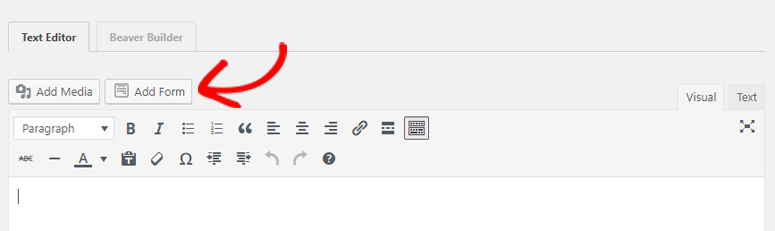
Mengkliknya akan memicu popup. Pilih formulir pembayaran yang Anda buat dari menu dropdown. Lalu klik Tambahkan Formulir.
Anda sekarang akan melihat bahwa kode pendek ditambahkan ke editor posting Anda. Anda sekarang dapat melanjutkan dan menerbitkan artikel Anda.
Itu dia. Kami harap Anda menyukai panduan ini tentang menerima pembayaran dengan Stripe. Anda mungkin juga ingin memeriksa plugin pembayaran Stripe terbaik untuk situs WordPress Anda.